VHDL学习之路——工具篇——modelsim-win64-10.1c的安装和基本使用
Posted
tags:
篇首语:本文由小常识网(cha138.com)小编为大家整理,主要介绍了VHDL学习之路——工具篇——modelsim-win64-10.1c的安装和基本使用相关的知识,希望对你有一定的参考价值。
现在好多同学的操作系统都是64位的win8或者win10系统,在学习vhdl,安装软件时可能会遇到一些问题,下面我将介绍一些软件的安装以及基本使用的知识,希望能够帮到大家~
(1)modelsim-win64-10.1c的安装
我使用的系统是win10 64位专业版,在我的机器上成功安装并运行了modelsim,下面我说一下安装方法
1 运行modelsim-win64-10.1c-se.exe,安装软件(软件和破解包下载地址:http://pan.baidu.com/s/1kUz6zVT);
注意事项:安装路径可自行设置,但不要出现汉字,(本例:D:\\modeltech64_10.1c)
2 安装过程中一直选择yes即可,最后reboot(重启)询问选Yes、No似乎都可以,我在安装的过程中选择的是No,即我没有重启系统;
3 将解压的破解文件(MentorKG.exe和patch_dll.bat)复制到安装目录下的win64文件夹中。(本例:D:\\modeltech64_10.1c\\win64文件夹中);
4 进入安装目录下的win64文件夹找到mgls.dll mgls64.dll两个文件,去掉只读属性;
5 运行patch_dll.bat,稍等一段时间后即可生成一个TXT文本,将其另存为LICENSE.TXT,另存路径选择你安装目录的win64文件夹下;(本例:D:\\modeltech64_10.1c\\win64文件夹中)
6 恢复mgls.dll和mgls64.dll两个文件的只读属性;
7 环境变量设置:win10中是这样的 这台电脑》右键选择【属性】》【高级系统设置】》【环境变量】点击【新建】打开编辑对话框,【变量名】命名为MGLS_LICENSE_FILE,【变量值】为你LICENSE.TXT的文件路径,
(本例变量值 D:\\modeltech64_10.1c\\win64\\LICENSE.TXT)
在win10环境变量页面有用户变量和系统变量两个环境变量,我是选择两个都设置了。
8 运行一下程序试试看吧~
(2)软件的基本使用
新建工程以及实验的相应代码都在老师的ppt中给出了,敲进去就可以了(注意不要敲错喽)。
举例说明一下:
1、比如lab1的第一题,是仿真一个加法器,那么就需要一个adder.vhd的源程序,为了模拟信号输入,还需要testbench,我有在同一个工程中创建了一个名为testbench.vhd的源程序,并将ppt中的代码写进去。文件结构如下:
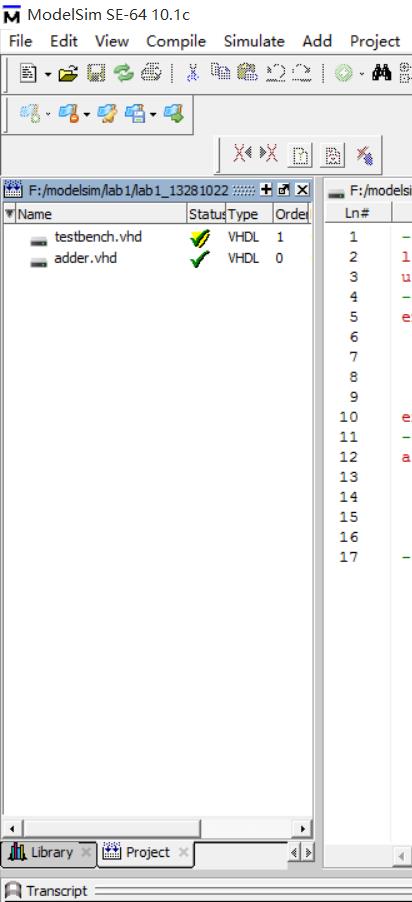
2、点击“compile”——“compile all”编译这两个文件,如果绿颜色的提示“# Compile of adder.vhd was successful.# Compile of testbench.vhd was successful with warnings.# 2 compiles, 0 failed with no errors.”,就是没有错误,此时点击上图中的“library”切换视图,展开“work”工作目录,就可以看到如下图:
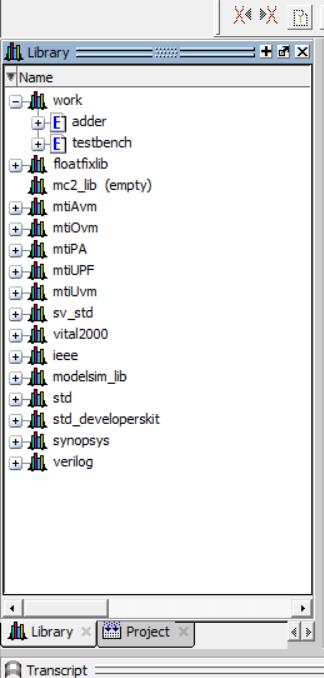
3、在testbench上面点击右键,选择第一个“simulate”,如下图:
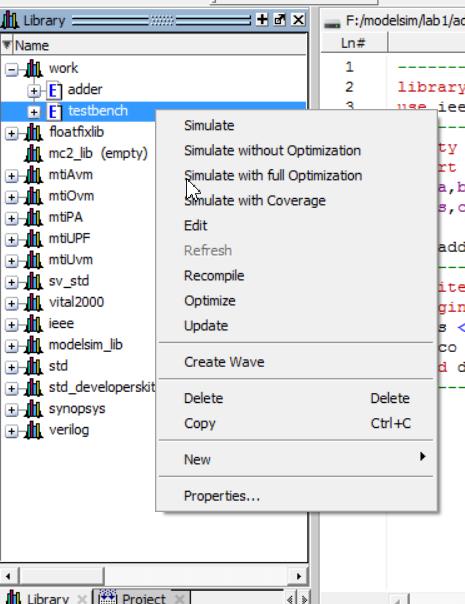
4、就可以看到仿真的界面了,离成功就差一步喽:
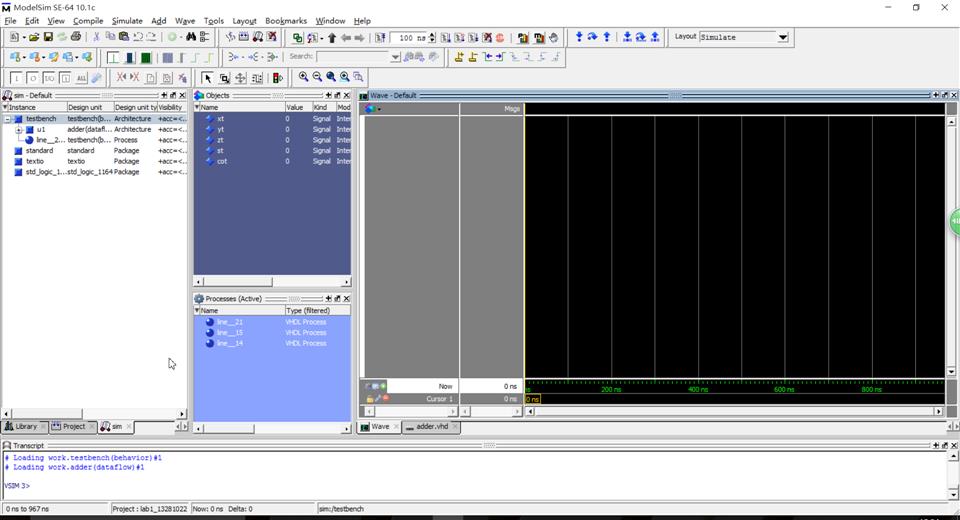
5、如果“Objects”栏中看不到任何变量,那么尝试一下下面的方法:
在编译成功后,进行仿真时,不直接右键选择“simulate”,而是点击工具栏中的“simulate”按钮,或用菜单中的命令“simualte->start simulation”调出start smulation窗口,关键是把窗口中最下边optimization栏中的Enable optimization项目前的钩钩去掉,然后选择仿真的文件,点击OK,就一切正常了,能看到objects了。
6、如果可以看到“Objects”中的变量,那么全选,右键,选择“add wave”,如下图:
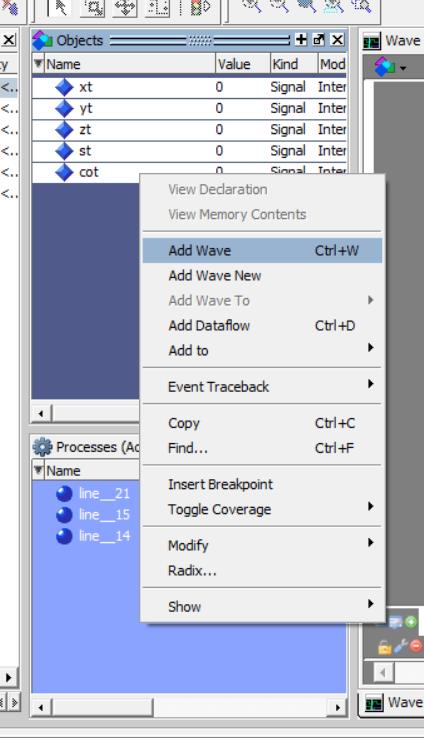
7、然后点击下图的按钮,进行波形仿真输出:
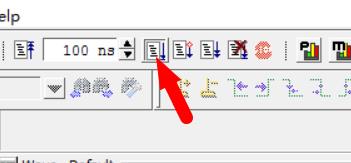
8、这样就可以看到波形啦,大功告成(千里之行开始啦~)
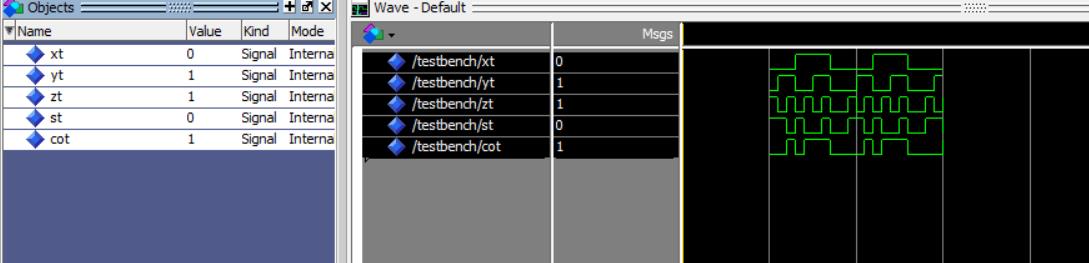
综上:
这是我写实验时遇到的问题,成功解决后写的心得,希望可以帮到大家,之后还会写一些具体的知识讲解,希望大家多多支持!
(作者:yang_zcybb,博客地址:http://www.cnblogs.com/yang-zcybb/,交流邮箱:[email protected])
(如需转载,请注明作者信息和出处,谢谢~)
以上是关于VHDL学习之路——工具篇——modelsim-win64-10.1c的安装和基本使用的主要内容,如果未能解决你的问题,请参考以下文章
[从零开始学习FPGA编程-9]:快速入门篇 - 操作步骤2 - 硬件电路图形化描述与文本硬件描述语言Verilog HDL与VHDL语言以及比较